Manual PowerGet PowerMatch Filter
(→基本的な使い方) |
(→基本的な使い方) |
||
| 20行: | 20行: | ||
[[Image:Manual_PowerGet_PowerMatch_Filter_input.png|link=|right]] | [[Image:Manual_PowerGet_PowerMatch_Filter_input.png|link=|right]] | ||
| + | [[Image:Manual_PowerGet_PowerMatch_Filter_input2.png|link=|right]] | ||
テキスト入力欄に、数値や検索文字など、フィルターして残したい条件を入力します。あるいはチェックボックスにチェックを付けます。 | テキスト入力欄に、数値や検索文字など、フィルターして残したい条件を入力します。あるいはチェックボックスにチェックを付けます。 | ||
| 25行: | 26行: | ||
Aligned Peak Num(アラインされたピークの数)や、Ave. RT (min)(平均溶出時間)、DB All(データベース検索した結果ヒットしたレコード数の総数)など、数値で入力する部分には、テキスト入力欄が二つあり、数値範囲を入力できるようになっています。左の欄に下限値を、右の欄に上限値を書き入れます。空欄にした場合は、最小値と最大値がそれぞれ入ります。例えば、平均溶出時間が「25分以上のもの」を見たい時は、左のテキスト入力欄に「25」を入れ、右は空欄で構いません。 | Aligned Peak Num(アラインされたピークの数)や、Ave. RT (min)(平均溶出時間)、DB All(データベース検索した結果ヒットしたレコード数の総数)など、数値で入力する部分には、テキスト入力欄が二つあり、数値範囲を入力できるようになっています。左の欄に下限値を、右の欄に上限値を書き入れます。空欄にした場合は、最小値と最大値がそれぞれ入ります。例えば、平均溶出時間が「25分以上のもの」を見たい時は、左のテキスト入力欄に「25」を入れ、右は空欄で構いません。 | ||
<br style="clear: both;"> | <br style="clear: both;"> | ||
| − | [[Image: | + | |
| + | [[Image:Manual_PowerGet_PowerMatch_Filter_dofilter.png|link=|right]] | ||
| + | 設定画面最下部にある「Filter」ボタンを押すと、条件に合致したアラインメントだけが、アラインメントテーブルに表示されます。 | ||
<br style="clear: both;"> | <br style="clear: both;"> | ||
| − | |||
*「Clear」ボタンを押すと、入力したフィルター条件がクリアされます。アラインメントテーブルの表示内容は変わりません。 | *「Clear」ボタンを押すと、入力したフィルター条件がクリアされます。アラインメントテーブルの表示内容は変わりません。 | ||
※ただし別ウィンドウで設定する「グループフィルタ」の設定はクリアされません。 | ※ただし別ウィンドウで設定する「グループフィルタ」の設定はクリアされません。 | ||
2013年1月11日 (金) 09:24時点における版
目次 |
フィルター機能
アラインメントテーブルに表示されるアラインメントを、溶出時間やマス値、MS/MSの有無、データベースヒット数など、様々な条件でフィルターすることができます。

アラインメントテーブルのツールバーから、「ろうと」のアイコン![]() をクリックしてください。
をクリックしてください。
フィルター設定画面がひらきます。
TIPS
アラインメントテーブルの「Window」メニューから「Filter」を選んでも、同じ画面が開きます。
基本的な使い方
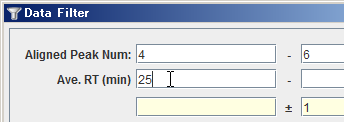
テキスト入力欄に、数値や検索文字など、フィルターして残したい条件を入力します。あるいはチェックボックスにチェックを付けます。
Aligned Peak Num(アラインされたピークの数)や、Ave. RT (min)(平均溶出時間)、DB All(データベース検索した結果ヒットしたレコード数の総数)など、数値で入力する部分には、テキスト入力欄が二つあり、数値範囲を入力できるようになっています。左の欄に下限値を、右の欄に上限値を書き入れます。空欄にした場合は、最小値と最大値がそれぞれ入ります。例えば、平均溶出時間が「25分以上のもの」を見たい時は、左のテキスト入力欄に「25」を入れ、右は空欄で構いません。

設定画面最下部にある「Filter」ボタンを押すと、条件に合致したアラインメントだけが、アラインメントテーブルに表示されます。
- 「Clear」ボタンを押すと、入力したフィルター条件がクリアされます。アラインメントテーブルの表示内容は変わりません。
※ただし別ウィンドウで設定する「グループフィルタ」の設定はクリアされません。
- 「Show All」ボタンを押すと、アラインメントテーブルに全件表示されます。
注目ピークの周辺だけを表示させたいとき
アラインメントテーブル上をクリックすると、それと連動して、選択されたアラインメント(行)の平均溶出時間(Ave. RT (min))、平均検出m/z(Ave. m/z detected)、平均脱イオンm/z(Ave. m/z actual)が、フィルター設定画面の黄色で示した欄(左側の欄)に表示されます。
この状態で「Set」ボタンを押すと、右側の黄色い欄に入力した数値を引いた値、あるいは加えた値が、フィルター条件の最小値、最大値として、自動的に入力されます。
現在閲覧しているアラインメントピークの周辺のものだけを見たい時などに便利です。
